Editar texto
Você pode editar e modificar uma entidade de texto como faria com qualquer outra entidade do desenho. Ou seja, você pode excluir, mover, rotacionar, e escalar texto.
Você pode editar propriedades de texto no painel Propriedades.
A variável de sistema TEXTED controla o comportamento de edição de texto para entidades Texto:
- 0 = editor no-local
- 1 = diálogo em pop-up
- 2 = editor no-local com entrada repetida
A variável de sistema MTEXTED permite usar um editor de texto externo para editar entidades TextoM.
A variável de sistema MTEXTFIXED controla se a vista é em Zoom, se é rotacionada e/ou deslocada em Pan, para se ajustar ao TextoM editado.
Para editar uma entidade Texto
- Clique duas vezes na entidade de texto.
- Dependendo do valor da variável de sistema TEXTED:
A caixa de diálogo Editar Texto é exibida.
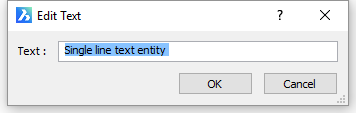
ou o texto é editado 'no-local'.

- Edite o texto, e pressione Enter.
- Siga um dos procedimentos:
- Clique em outra entidade de texto para editar.
- Pressione Enter para parar de editar entidades de texto.
Para editar uma entidade de TextoM
- Clique duas vezes na entidade TextoM.
- A barra de ferramentas Formatação de texto é exibida.
- Edite o texto e clique no botão OK ou clique fora do bloco de texto.
- Siga um dos procedimentos:
- Clique em outra entidade TextoM para editar
- Pressione Enter para parar de editar entidades TextoM.
Para editar uma seleção de entidades TextoM
- Selecione as entidades TextoM.
- No painel Propriedades, selecione Conteúdo.
- Pressione o botão Procurar (
 ) no lado direito do campo de Conteúdo.
) no lado direito do campo de Conteúdo. - O diálogo Formatação de texto abre para a primeira entidade TextoM na seleção.
- Edite o TextoM
- Pressione o botão OK ou clique fora do bloco de texto.
A próxima entidade TextoM na seleção pode ser editada agora.
- Repita as etapas 5 e 6 até que o último TextoM esteja editado.
Para selecionar um editor de texto externo para entidades de TextoM
- Inicie o comando AJUSTES para abrir a caixa de diálogo Configurações.
- Sob , selecione a variável de sistema MTEXTED.
- Digite o nome do arquivo e o caminho completo do editor de texto externo, na linha de Comando e pressione Enter.
ex., C:\Program Files\Windows NT\Accessories\Wordpad.EXE
Note: Para restaurar o editor de texto integrado, exclua o conteúdo da variável de sistema MTEXTED.

